电脑台式机声音问题如何解决?
游客 2025-03-17 15:40 分类:科技动态 15
在使用电脑的过程中,我们经常会遇到各种各样的问题。电脑台式机声音问题就是其中之一。这个问题可能源自多种原因,从小到电源管理不正确,大到硬件故障。如何快速定位并解决台式机声音问题?本文将为你提供一个全面的解决方案。
一、检查电源和连接
在开始深入检查之前,先从最简单的问题开始。检查扬声器和电脑的连接是否正确,包括扬声器是否正确接入电源、音频线是否牢固连接在主板或声卡的对应端口上。
1.1确认所有的线缆连接
插上扬声器电源,并确保扬声器开关打开。
检查音频线是否牢固连接至主板上的音频输出接口。
如有必要,请检查扬声器上是否有其他控制按钮或设置,如静音按钮。
1.2尝试不同的音频输出端口
有时候,由于端口故障导致声音输出异常。此时,尝试切换到其他音频输出端口,并确保扬声器端口设置正确。

二、软件设置检查
即使硬件连接无误,软件设置错误也可能是台式机声音问题的起因。
2.1音量设置
检查电脑的音量控制,确认没有被静音,并且音量设置在适当水平。
进入控制面板中的“声音”设置,检查扬声器设备是否被设为默认播放设备。
2.2驱动程序更新
通过设备管理器检查声卡驱动程序是否为最新版本。如果不是,请下载并安装最新的驱动程序。
如果无法通过设备管理器更新驱动程序,可以访问主板官网下载最新的声卡驱动程序。

三、硬件故障排查
当软件设置没有问题时,我们需要对潜在的硬件故障进行排查。
3.1检查扬声器本身
尝试将扬声器连接至其他音源(如手机或另一台电脑),看是否能够正常发出声音。
如果扬声器在其他设备上工作正常,问题可能出在主板的音频输出端口或声卡硬件上。
3.2主板音频检查
如果扬声器在其他设备上也有问题,可能表明扬声器本身存在故障。
使用同一个扬声器连接至另一台具有正常音频输出的电脑,如果扬声器能正常工作,则确认是主板音频损坏。
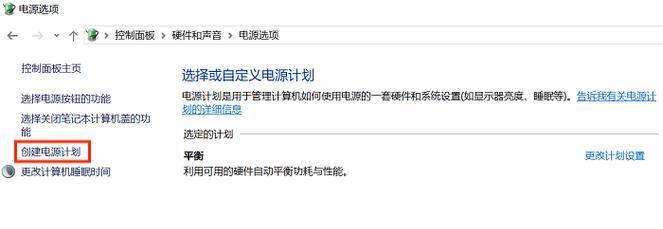
四、使用诊断工具
如果以上步骤都无法解决问题,可以使用一些系统自带或第三方的诊断工具进一步排查问题。
4.1利用Windows内置的故障排除工具
在"设置">"更新与安全">"故障排除"中,运行“播放音频”故障排除工具。
4.2使用第三方诊断软件
某些第三方软件,如Speccy或HWMonitor,可以帮助你检测到主板上的音频模块是否正常工作。
疑难问题解答
问题1:如何检查我的扬声器是否为电脑发声的默认设备?
打开控制面板中的声音设置,查看“播放”选项卡下的设备列表。确保扬声器旁边的“设置为默认设备”选项被勾选。
问题2:我的电脑没有声音输出,是不是只能换主板了?
首先尝试上述所有软件及诊断方法。如果确认硬件问题,通常更换或修理声卡模块比更换整个主板更经济。但请务必咨询专业的电脑维修服务。
问题3:电脑声音时有时无,这是什么原因?
这可能是由于音频接口接触不良或电源供应不稳定引起的。尝试清理音频接口,或检查电源是否稳定。
电脑台式机声音问题的解决方法多种多样,从简单的电源和连接检查,到复杂的硬件故障诊断,本文提供了一个全面、系统的排查和处理流程。希望以上方法能使您的电脑重新发出声音。如果问题依旧无法解决,可能需要专业的技术支持。在处理声音问题的过程中,请耐心细致地按照步骤逐一排查,通常您会发现问题的所在。
版权声明:本文内容由互联网用户自发贡献,该文观点仅代表作者本人。本站仅提供信息存储空间服务,不拥有所有权,不承担相关法律责任。如发现本站有涉嫌抄袭侵权/违法违规的内容, 请发送邮件至 3561739510@qq.com 举报,一经查实,本站将立刻删除。!
相关文章
- 华为电脑台式机如何安全关机? 2025-04-04
- 苹果台式机内存升级步骤是什么? 2025-03-25
- 以千元台式机最佳配置推荐(轻松组装经济实惠的千元台式机) 2024-12-01
- 华硕台式机系统恢复方法大全(轻松解决华硕台式机系统问题) 2024-10-26
- 台式机拆卸电池的方法大盘点(简单易行的拆卸电池步骤) 2024-10-08
- AMDRX6500XT台式机上架(畅享游戏新纪元) 2024-10-03
- 如何选择适合自己的台式机电脑配置(详解台式机电脑配置选购攻略) 2024-08-25
- 如何选择适合的台式机电源功率(关键因素和购买建议) 2024-08-18
- 固态硬盘的安装步骤图解(简单易懂的台式机固态硬盘安装指南) 2024-08-17
- 台式机固态硬盘加装指南(关键注意事项) 2024-07-22
- 最新文章
- 热门文章
- 热评文章
-
- 幻游猎人新手指南?如何快速上手游戏并避免常见错误?
- -关键词:【三大职业全面解读】 -新标题:三大职业全面解读?如何选择最适合你的职业路径?
- 普通玩家如何在《最终幻想14》中找到乐趣?游戏内常见问题解答?
- 2024年哪些高分手游值得下载?如何选择最佳游戏体验?
- 阴阳师徐清林御魂筛选心得体会?如何高效筛选出最佳御魂组合?
- 大闹天宫玩法详解?如何快速掌握游戏策略?
- 小朋友游戏盘点?哪些游戏最受小朋友欢迎?
- 吃鸡游戏是什么?如何入门吃鸡游戏?
- 流放之路有哪些职业?各职业特点是什么?
- 万能信物兑换武将攻略?如何高效获取并兑换最强武将?
- 星辰之塔第7关怎么过?过关攻略有哪些要点?
- 劲舞团私服怎么开服?开服常见问题有哪些?
- 柜体安装插座预留电源的方法是什么?
- 主机安装几个硬盘比较好?如何平衡容量与性能?
- 苹果电脑能否连接USBA键盘?解决方法在这里!
- 热门tag
- 标签列表
